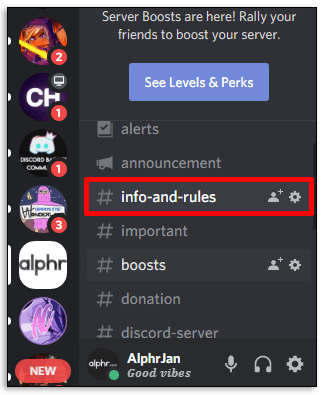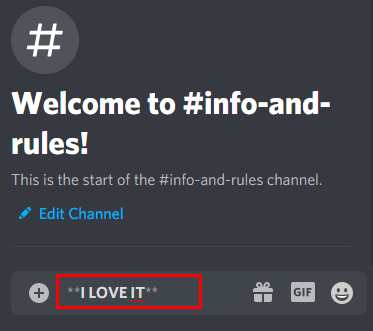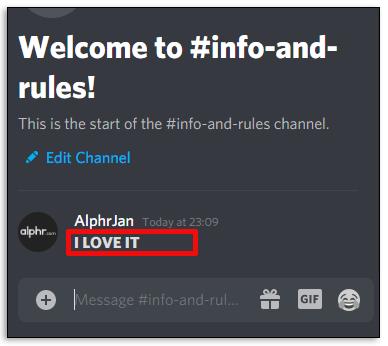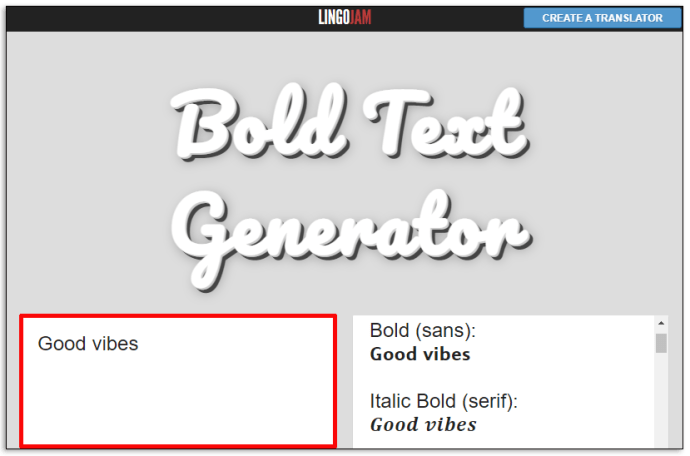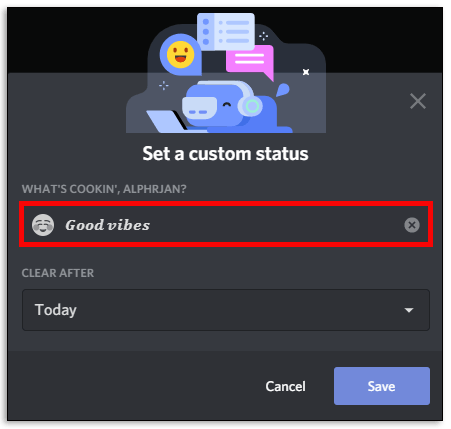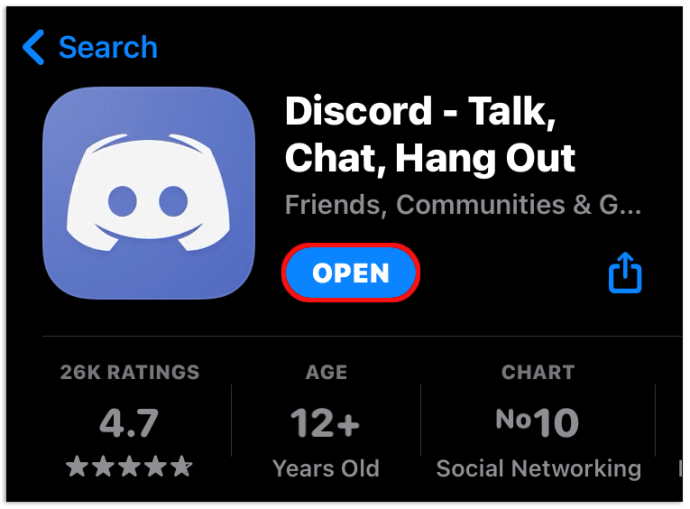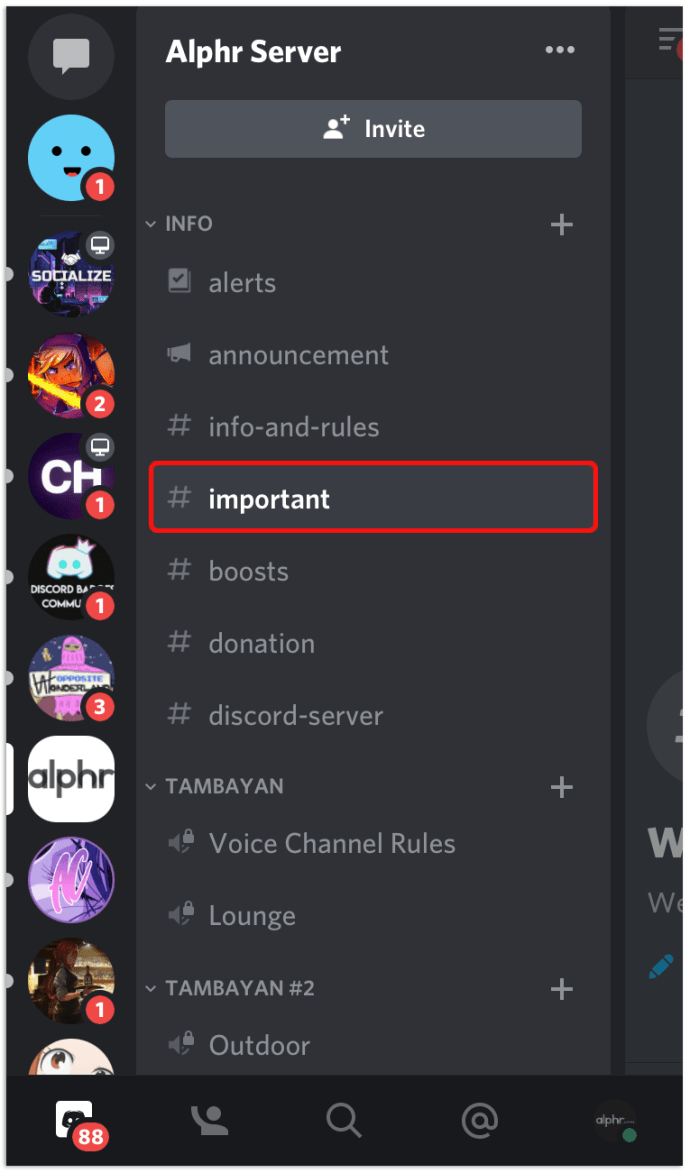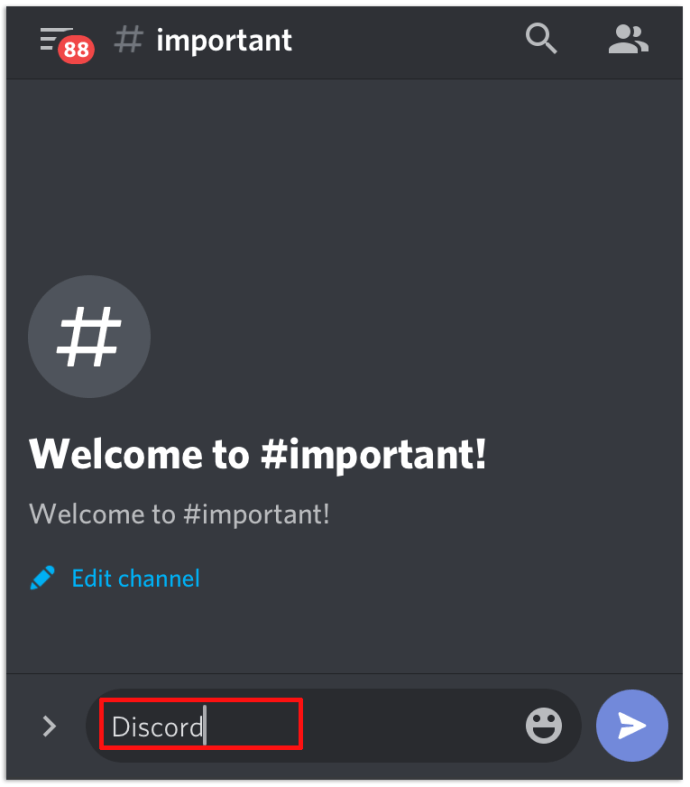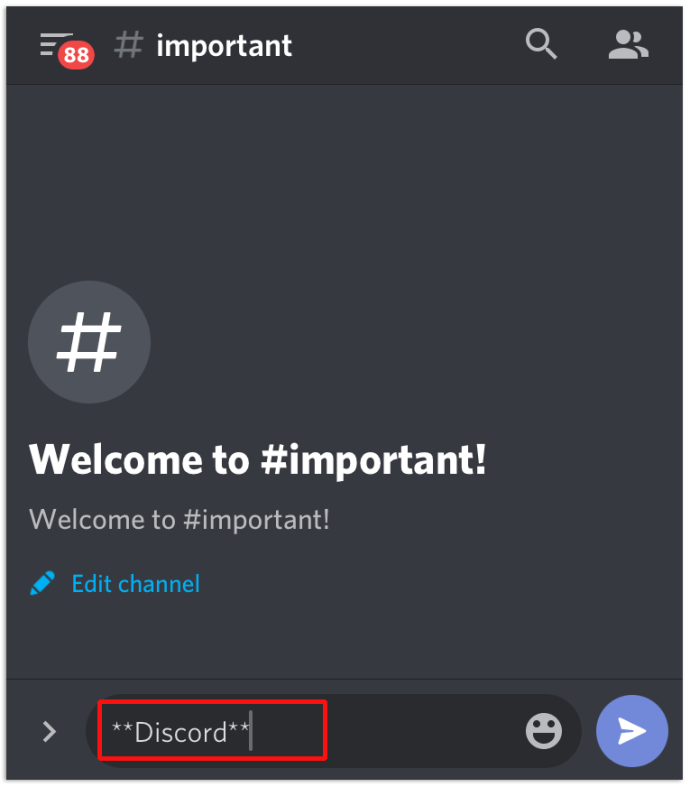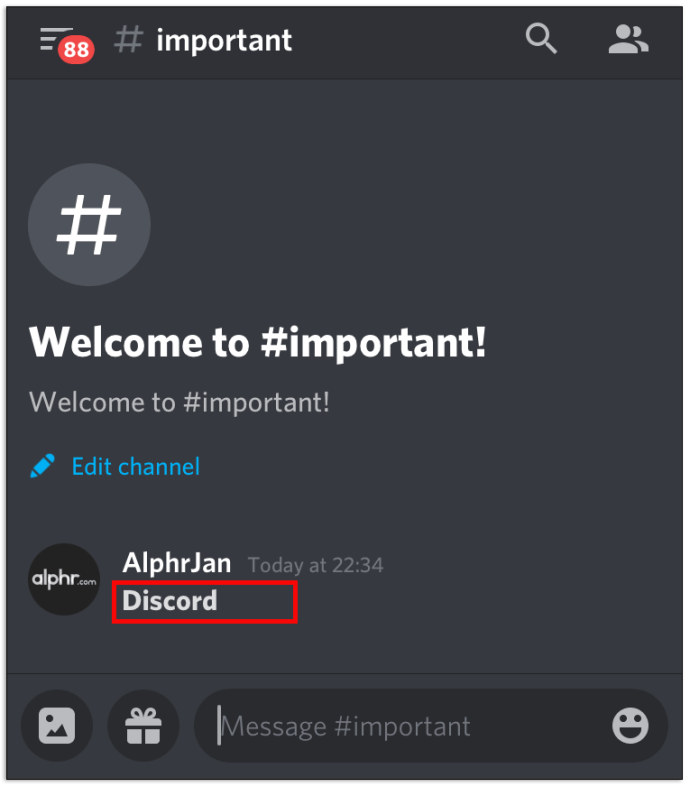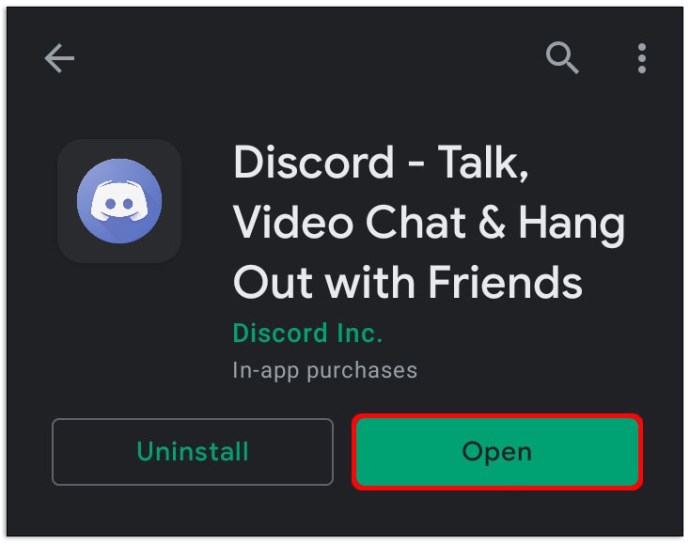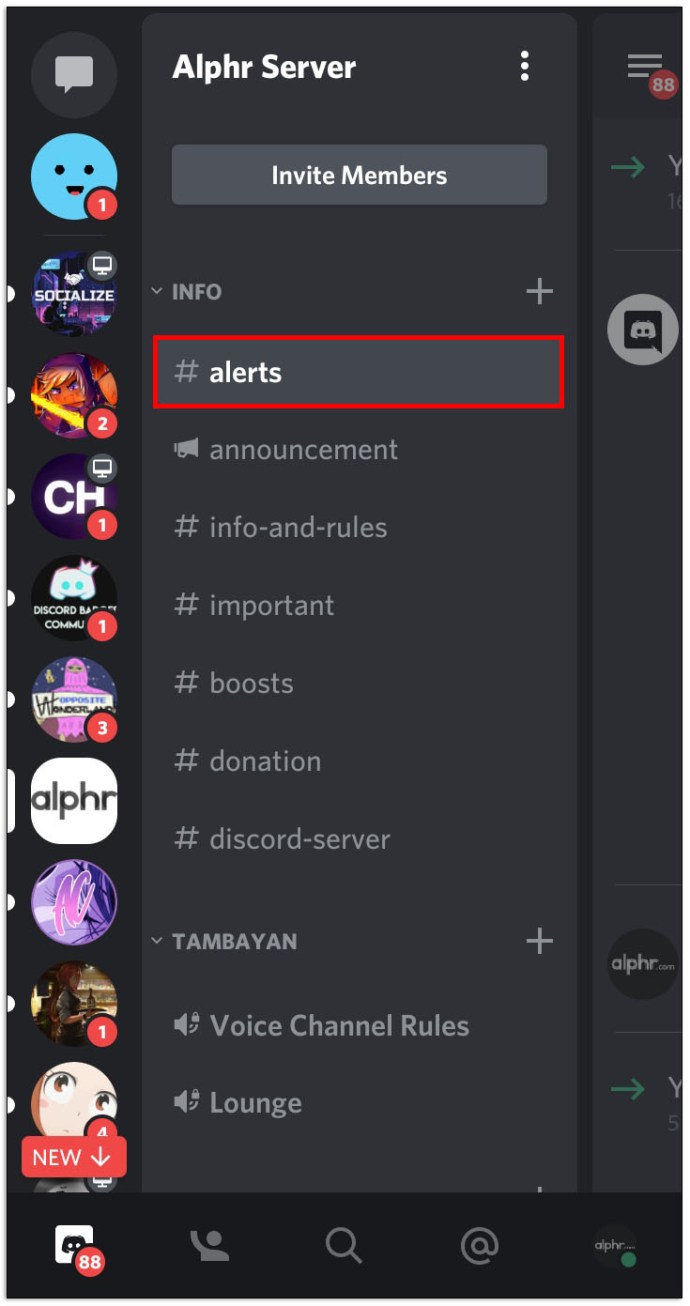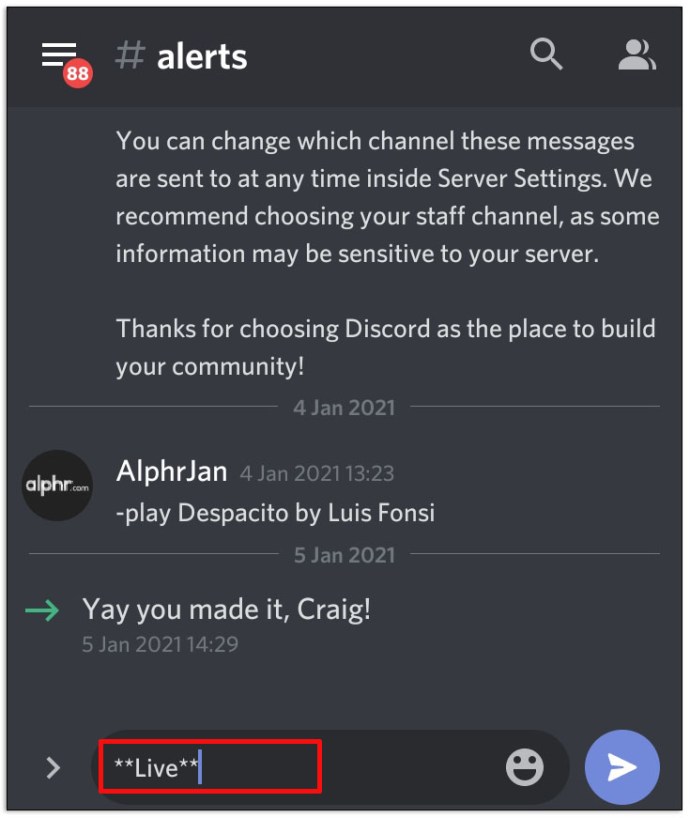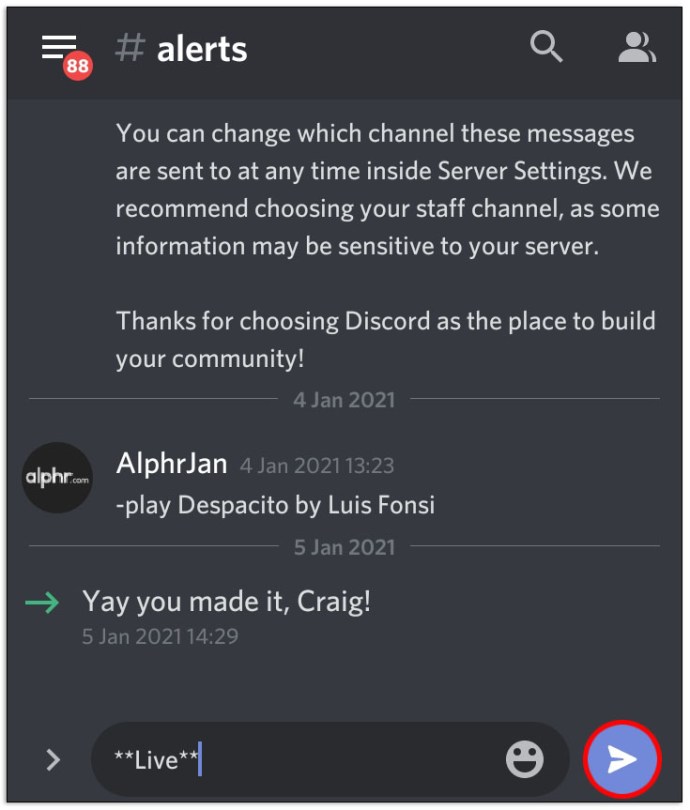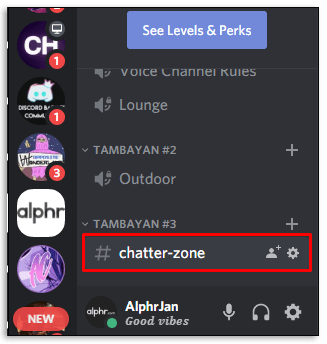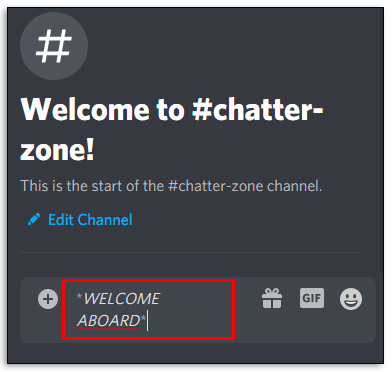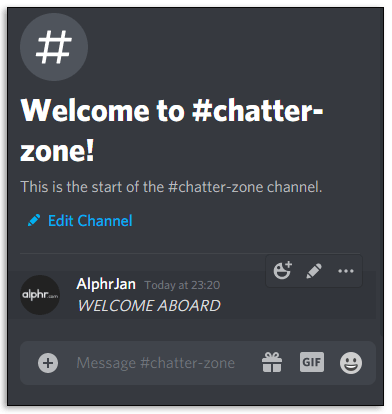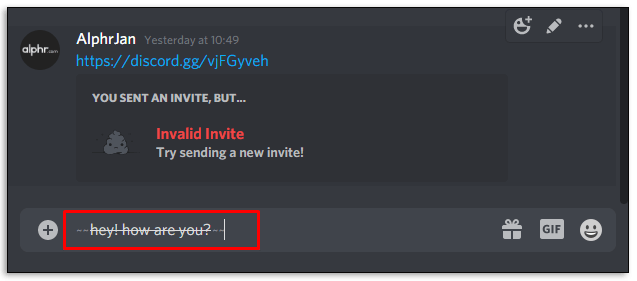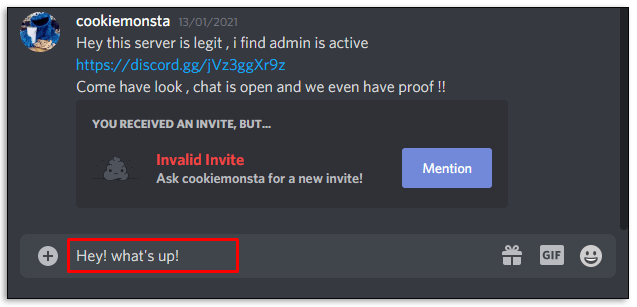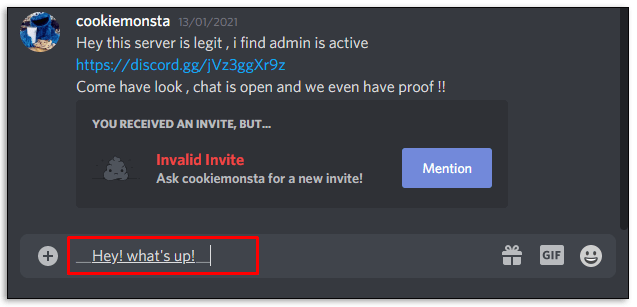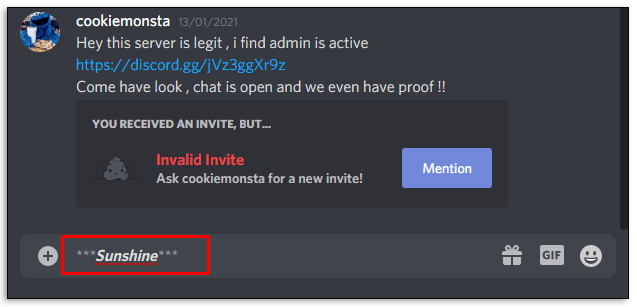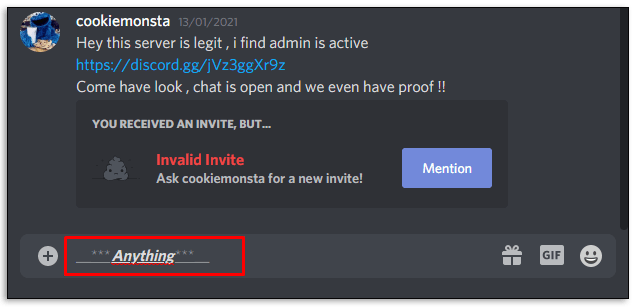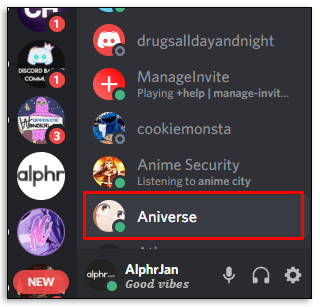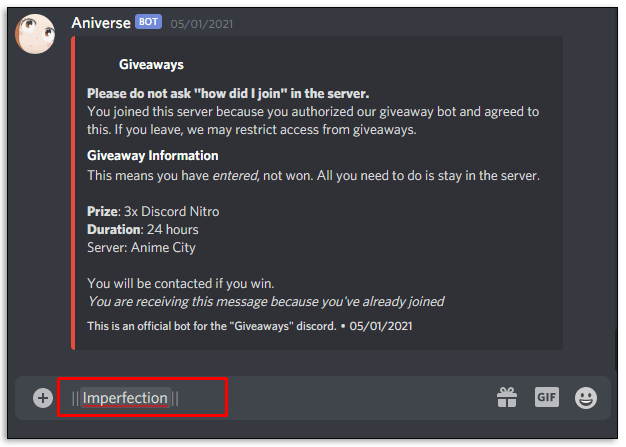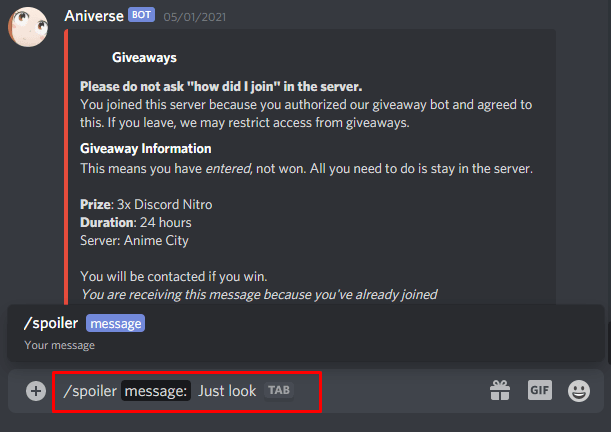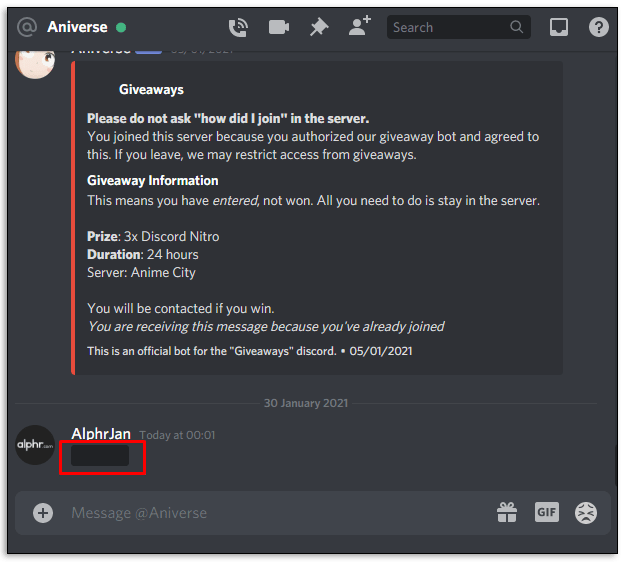Un comentari en negreta destaca entre altres comentaris. Només Discord no té cap opció visible que permeti als membres posar paraules en negreta. Llavors, com ho fan els altres? Els passos són diferents tant si sou un usuari d'iPhone com d'Android? A més, és possible posar paraules en cursiva o utilitzar una opció de ratllat com ho faríeu a Word?

Si heu estat reflexionant sobre aquestes preguntes, heu arribat al lloc correcte. Sense més preàmbuls, llegiu com posar en negreta a Discord.
Com fer negreta a Discord
El text en negreta a Discord és una funció útil quan voleu cridar l'atenció sobre un missatge. I no requereix cap ordre complicada. En canvi, els usuaris poden fer negreta a Discord amb uns quants clics. A continuació s'explica com fer-ho:
- Al quadre de xat, escriviu "**...**" al voltant del text que voleu posar en negreta. Hauria de semblar a això: "**paraula**" al quadre de xat.

- Premeu "Enter".

Tot el procés sembla una mica així:
- Inicieu Discord al vostre ordinador.

- Feu clic a l'amic o al canal on voleu enviar un missatge en negreta.
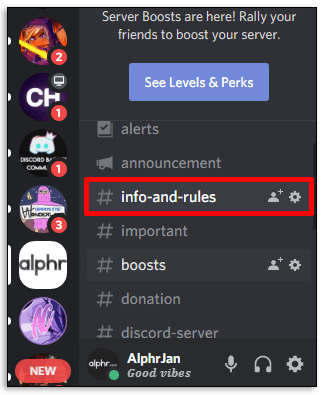
- Escriu asteriscs dobles abans i després del missatge i toca "Enter".
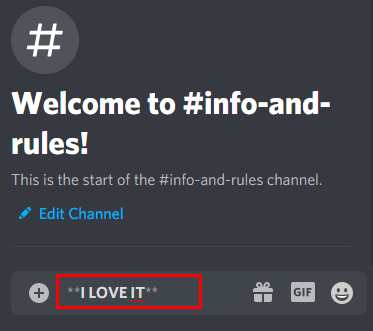
- El text que envieu ara serà en negreta.
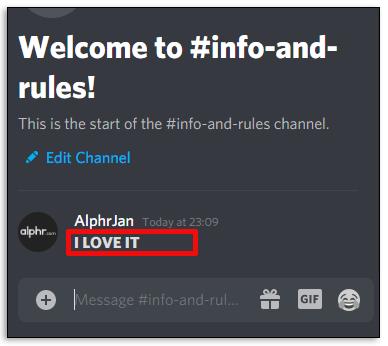
El text que has escrit ara està en negreta. Captarà l'atenció i emfatitzarà el vostre punt molt més que el text normal.
Com fer que el vostre estat de Discord sigui en negreta
A molts usuaris de Discord els encanta escriure estats personalitzats al seu canal de Discord. Aquesta funció els permet compartir amb altres usuaris de Discord els jocs als quals estan jugant actualment o l'estat d'ànim en què es troben. Dit això, molts d'ells es pregunten si és possible posar en negreta o en cursiva l'estat. Després de tot, seria una bona opció poder personalitzar encara més el vostre estat.
Malauradament, no és possible estilitzar un estat. No podeu utilitzar la mateixa ordre en negreta per fer l'estat en negreta. Tanmateix, hi ha una manera d'evitar-ho.
Podeu utilitzar un lloc web que transformi automàticament el vostre text normal en negreta:
- Obriu aquest lloc web al vostre navegador.

- Escriviu l'estat al quadre de l'esquerra.
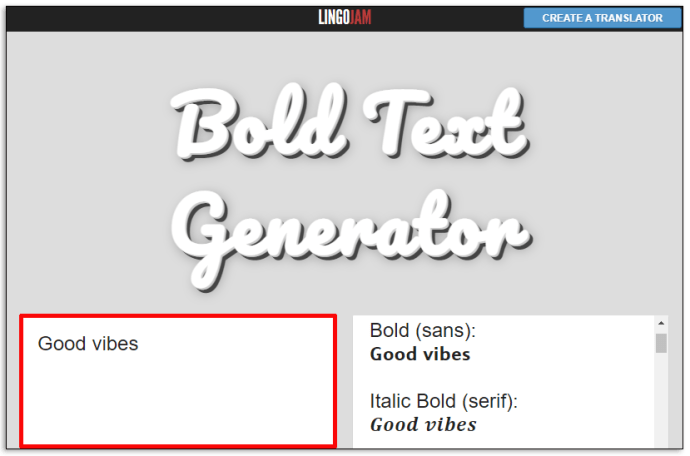
- Copieu-lo des del quadre de la dreta a la vostra secció d'estat de Discord.
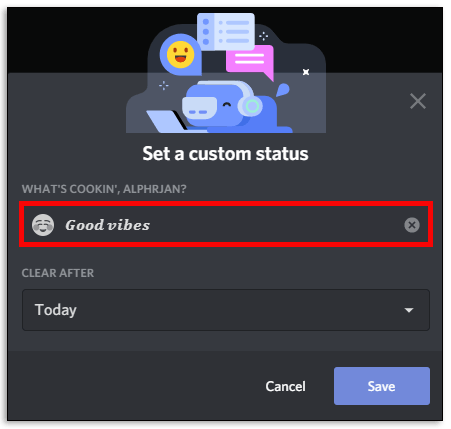
Això és! Com veieu, tot i que Discord encara no permet als seus usuaris posar en negreta el seu estat, és possible fer-ho a través d'un altre lloc web.
Com fer que el text en negreta a Discord a l'iPhone
Aquells que utilitzen Discord als seus iPhone i vulguin estilitzar el text estaran encantats de saber que fer-lo en negreta no és complicat. Seguiu els passos següents per fer-ho:
- Inicieu Discord al vostre iPhone.
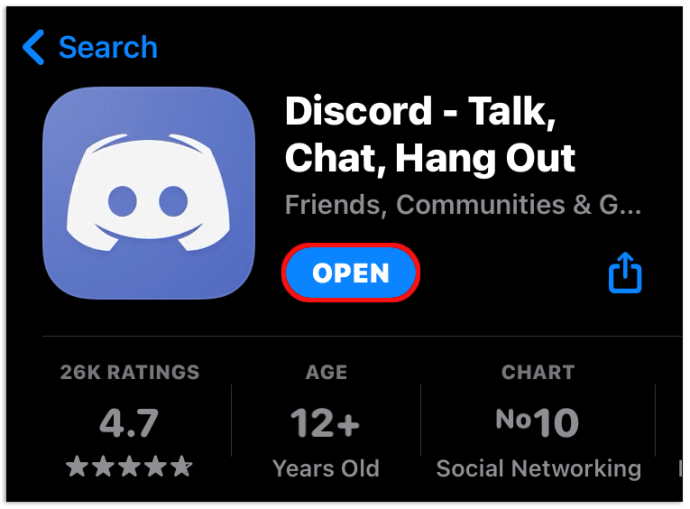
- Trieu un amic o un canal on voleu enviar un missatge.
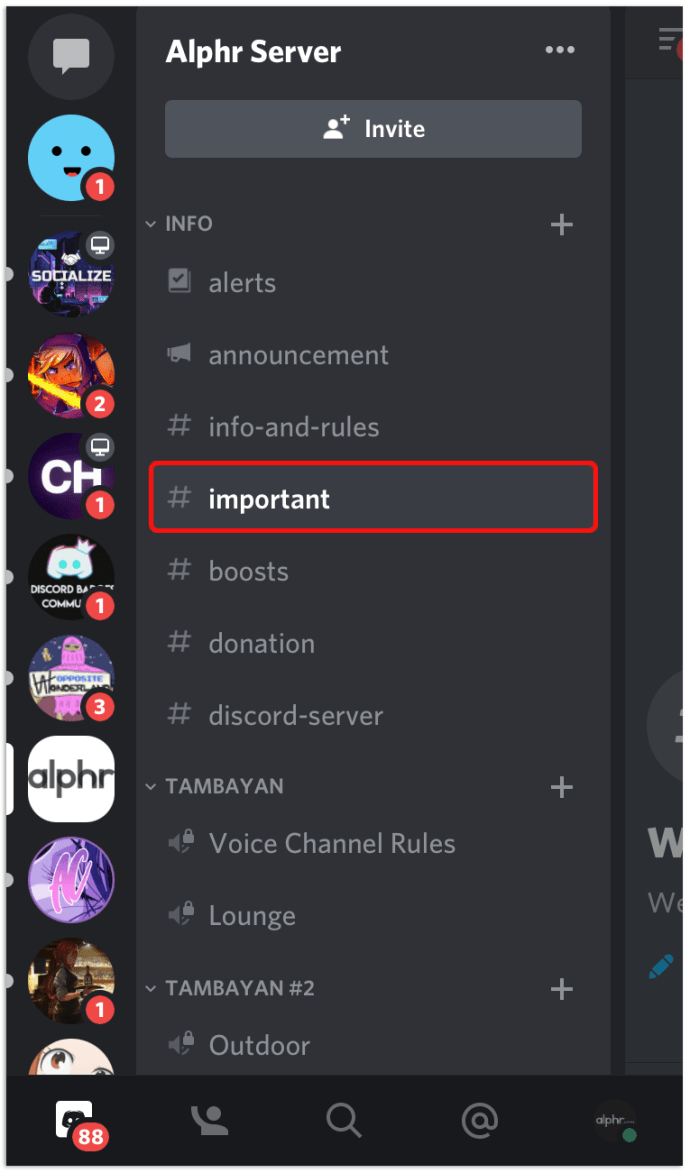
- Escriu el missatge sense enviar-lo.
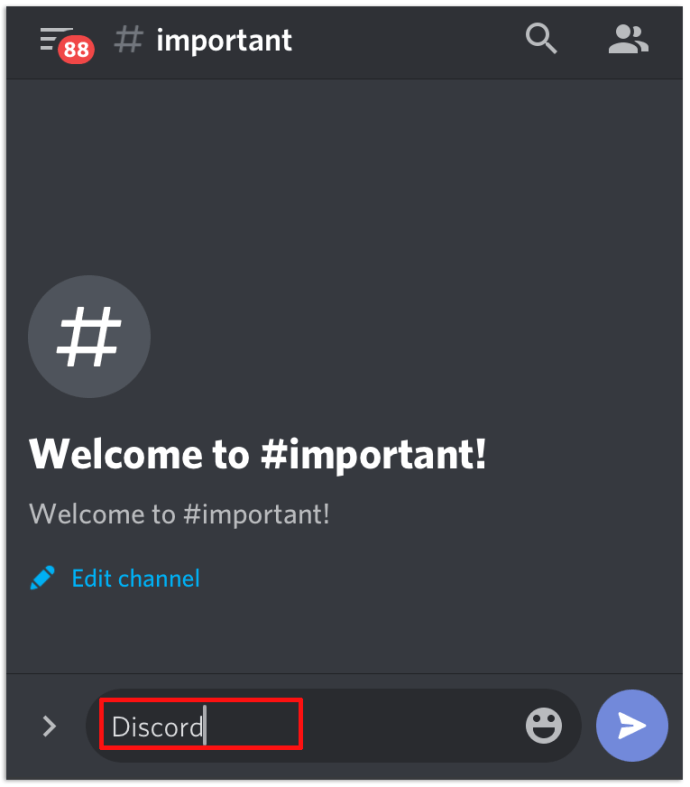
- Escriu els asteriscs dobles al voltant del missatge. Hauria de semblar aquest "**missatge**".
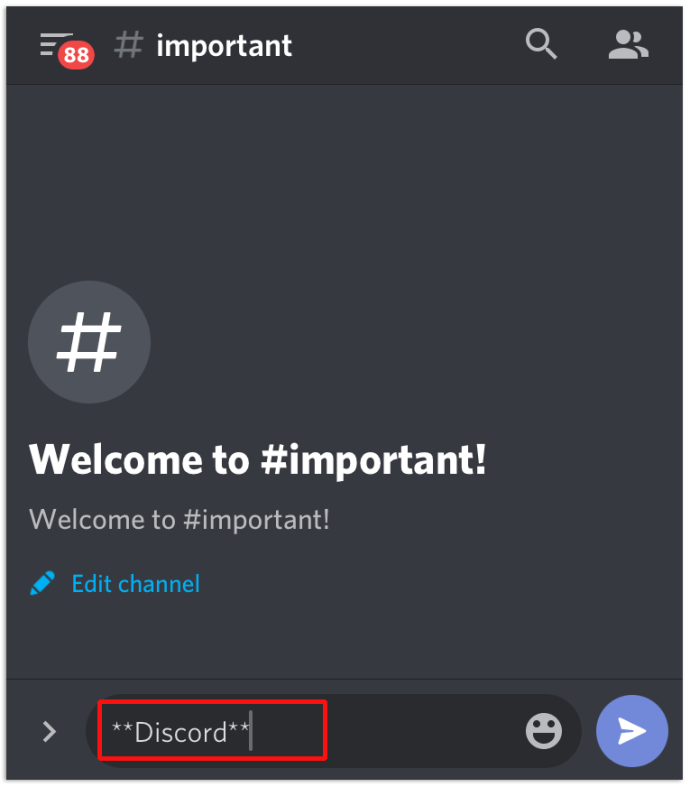
- Toqueu per enviar un missatge.
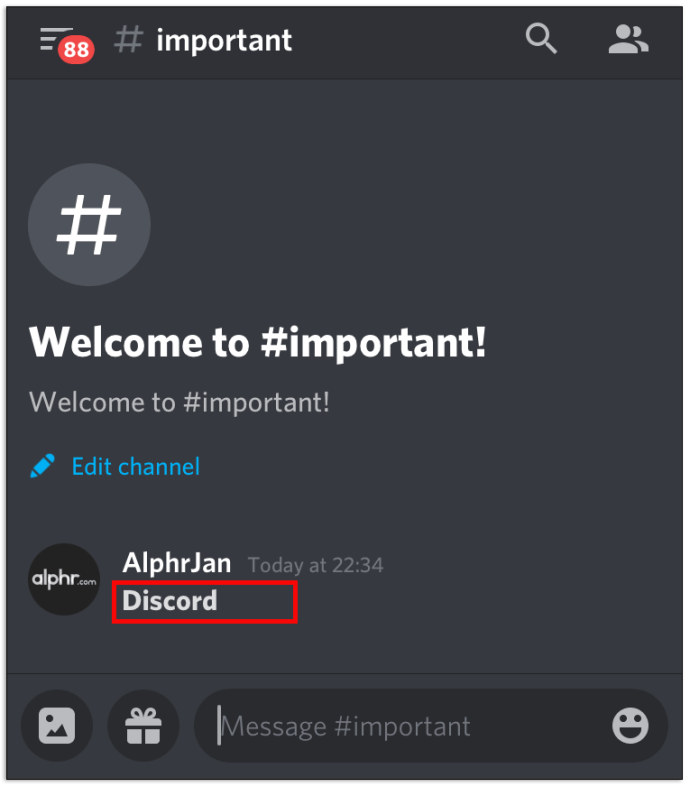
Aquí tens! El text que heu enviat mitjançant el vostre iPhone és en negreta.
Com posar text en negreta a Discord a Android
Si sou un usuari d'Android i voleu esbrinar com posar el text en negreta, això és el que heu de fer:
- Obriu Discord al vostre telèfon intel·ligent Android.
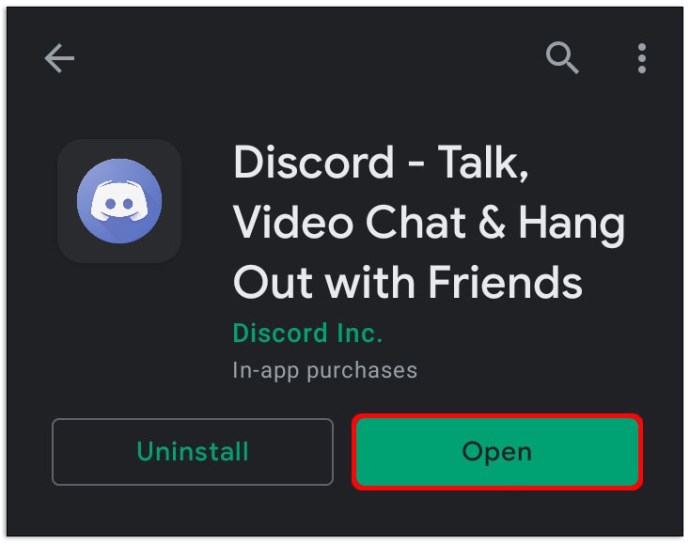
- Seleccioneu un canal o un usuari a qui voleu enviar alguna cosa.
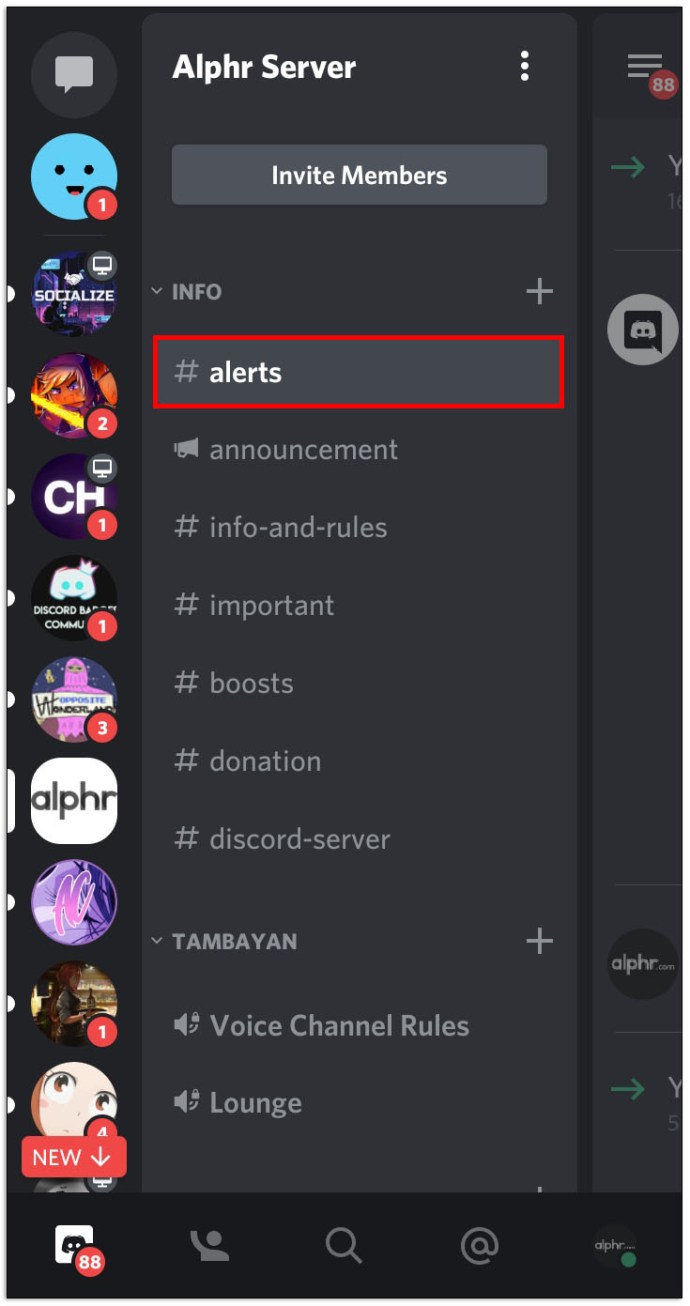
- Escriviu el missatge i assegureu-vos d'escriure asteriscs dobles al seu voltant.
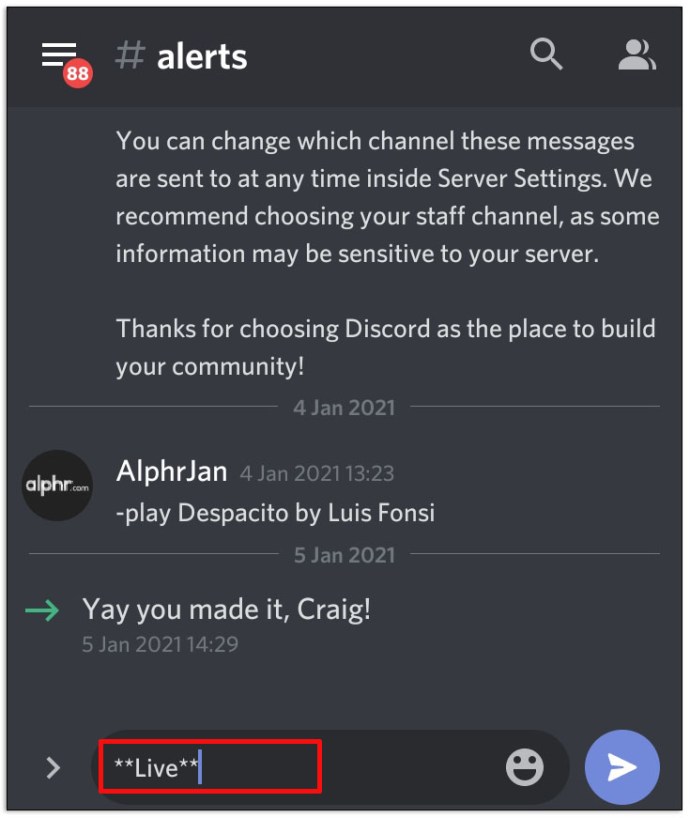
- Feu clic per enviar el missatge.
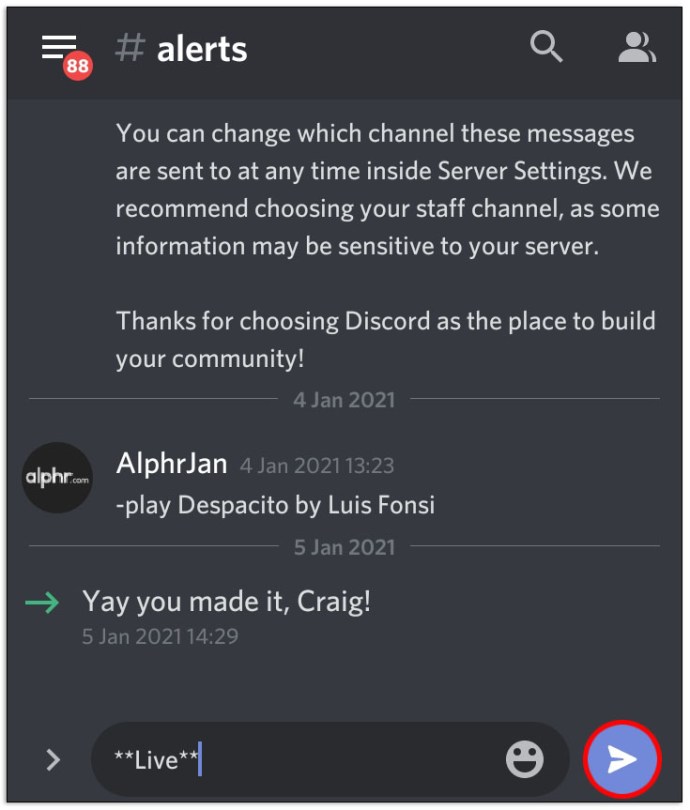
Com posar en cursiva paraules en Discòrdia
Si vols transmetre sarcasme al teu text, pots fer-ho posant en cursiva el missatge. O potser preferiu posar el text en cursiva per emfatitzar-lo. Però, com fer-ho si no hi ha cap opció a Discord? Simple, amb l'ajuda d'uns quants personatges. Això és el que hauríeu de fer:
- Inicieu Discord al vostre ordinador.

- Seleccioneu on voleu escriure les paraules en cursiva.
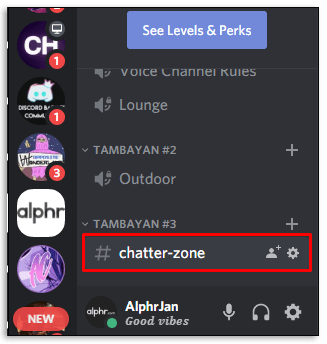
- Escriu l'asterisc abans i després del missatge. El text hauria de semblar a aquest "*text.*"
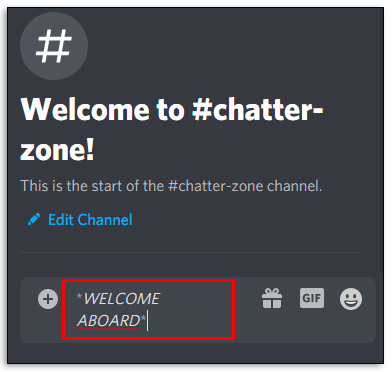
- Toqueu "Enter".
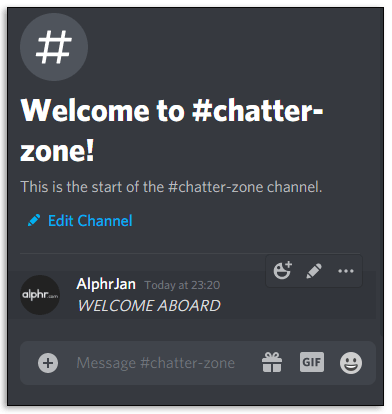
Com utilitzar Strikethrough a Discord
Et preguntes com utilitzar el ratllat a Discord? Probablement ja suposaràs que no hi ha cap opció que et permeti ratllar el text amb un clic. Tanmateix, hi ha una alternativa:
- Obriu Discord.

- Escriu un missatge a un amic o en un canal però no l'enviïs.

- Escriu un caràcter de doble marea. A la majoria dels teclats, un caràcter de marea es troba sota el botó "Esc" o a l'esquerra del botó "F1".
- El missatge hauria de semblar a aquest "~~text~~".
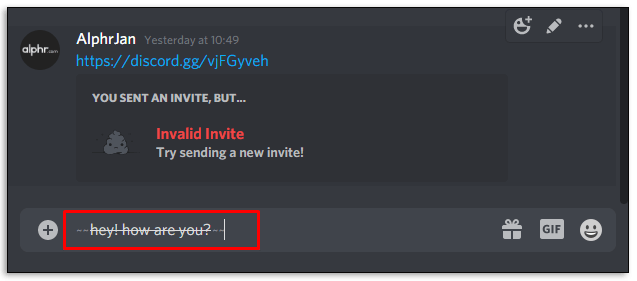
Com subratllar paraules en Discòrdia
Vols subratllar paraules a Discord? Si és així, seguiu els passos següents:
- Obriu Discord.

- Escriu el missatge sense enviar-lo.
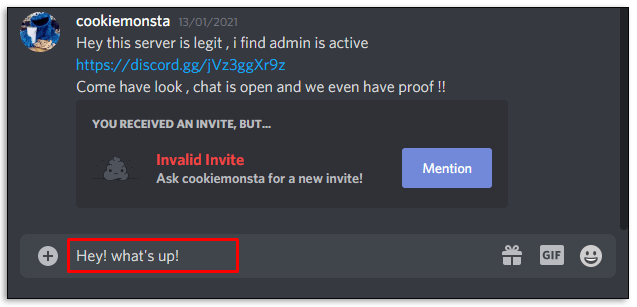
- Escriviu dos caràcters de subratllat abans i després del text. Ha de semblar-se a aquest "__text__".
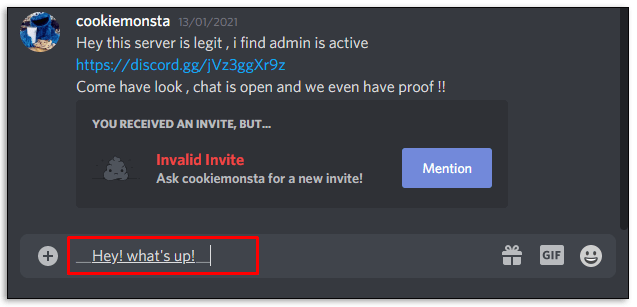
El text apareixerà ara subratllat.
Com combinar efectes a Discord
Ara que ja sabeu com posar en negreta i cursiva el text i utilitzar el ratllat, probablement us preguntareu si és possible combinar efectes. Consulteu a continuació quines combinacions poden fer els usuaris de Discord.
Text en cursiva en negreta
Per escriure un missatge en negreta i cursiva, aquí teniu el que heu de fer:
- Un cop escrit el missatge, escriviu els tres asteriscs abans i després del text.
- El missatge serà com aquest "***missatge***".
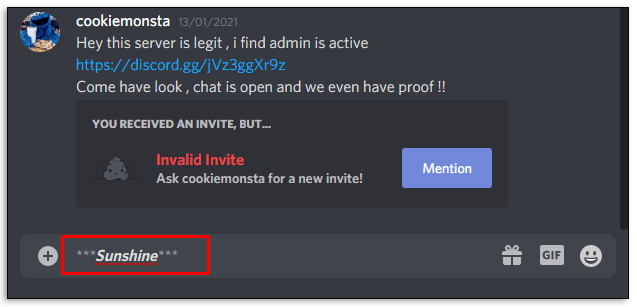
Text subratllat en negreta i cursiva
Vols combinar tres opcions diferents i escriure un text en negreta, cursiva i subratllat? Així és com es fa:
- Escriu un missatge a un amic o al canal.
- Escriu dos guions baixos i tres asteriscs a banda i banda del text. El missatge hauria de semblar a aquest "__***text__***".
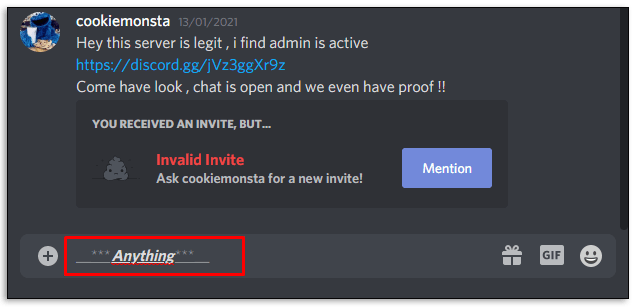
Com escriure spoilers a Discord
Escriure spoilers a Discord és essencial si esteu a punt de censurar alguna cosa. És possible fer-ho tant si utilitzeu Discord a l'ordinador com a un telèfon intel·ligent. Seguiu els passos següents per saber com escriure spoilers a Discord:
- Obriu Discord a l'ordinador o al telèfon.

- Feu clic a un amic a qui voleu escriure alguna cosa. O bé, toqueu el canal on voleu escriure un missatge.
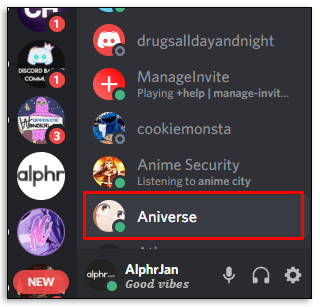
- Per amagar el missatge als altres usuaris fins que decideixin veure'l, escriviu els tubs dobles abans i després del text (Maj+\). Així és com hauria de semblar "||text||".
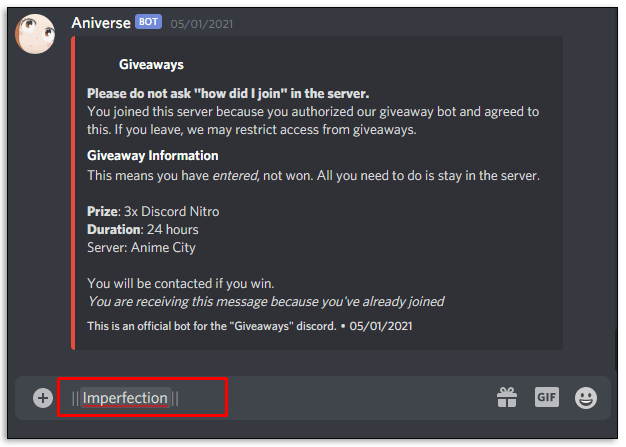
Si ho feu, Discord ha d'amagar un missatge, ja que conté spoilers.
Alternativament, és possible escriure spoilers com aquest:
- Inicieu Discord en un dispositiu.

- Tria si vols escriure un missatge a un amic o al canal.
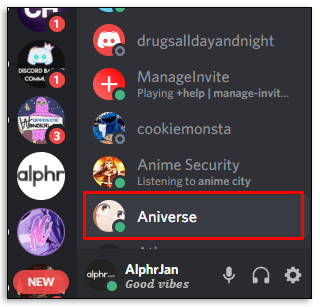
- Escriviu el missatge però no l'envieu.
- Escriu "/spoiler" al començament del missatge.
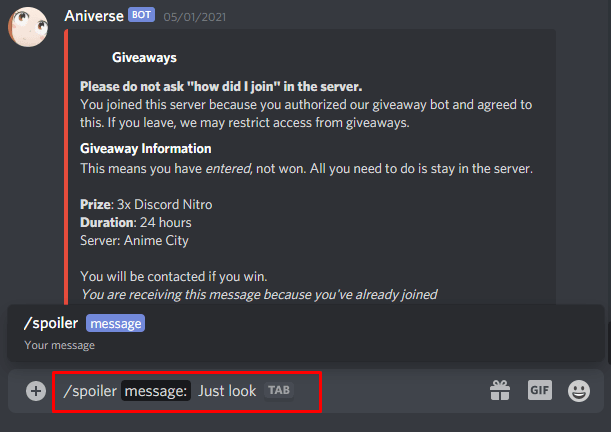
- Toqueu "Enter per enviar el missatge.
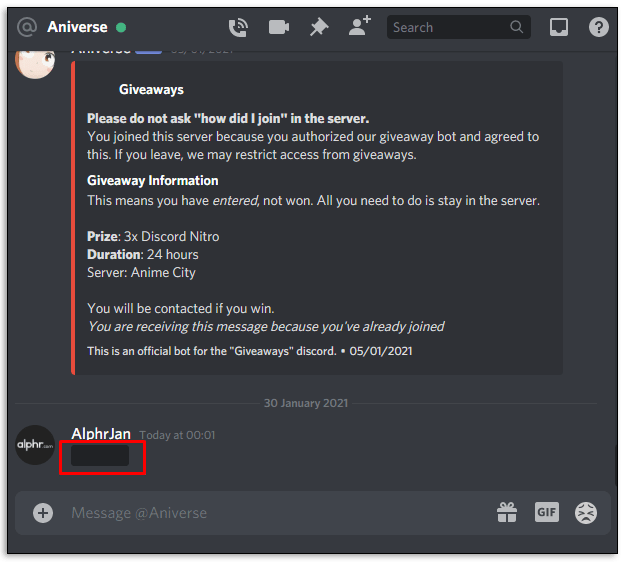
Quan els usuaris volen veure els spoilers, només han de fer doble clic al missatge. El veuran amb un fons gris.
Preguntes freqüents addicionals
Hi ha alguna cosa sobre l'estilització dels missatges de Discord que no hem respost? A continuació, llegiu-ne a la secció següent.
Com es fa el text en negreta i subratllat a Discord?
A les seccions anteriors, us hem ensenyat a posar en negreta el text, a posar-lo en cursiva i a utilitzar el ratllat. També heu après a combinar aquestes funcions. Però, com es fa el text en negreta i subratllat? Seguiu aquest fàcil procés:
• Obriu Discord al vostre dispositiu.
• Escriu el missatge però no premis el botó per enviar-lo.
• Escriu dos guions baixos i dos asteriscs abans i després del text.
• Així és com hauria de ser el text “text.”
Com feu que el text sembli diferent a Discord?
Hi ha diferents maneres de fer que el text a Discord sembli diferent. Els usuaris poden utilitzar les funcions del teclat per posar-lo en negreta, en cursiva, subratllar-lo o fer servir el ratllat. A més, és possible combinar aquestes opcions per crear un missatge personalitzat. Finalment, fins i tot és possible escriure spoilers perquè altres usuaris de Discord no vegin el missatge tret que ho desitgin.
Personalitza el missatge de Discord
Tot i que Discord no compta amb funcions visibles que permetin als usuaris personalitzar el seu text, encara poden utilitzar alguns trucs per fer-ho. Ara ja saps com posar el text en negreta o en cursiva per emfatitzar el missatge. També és possible subratllar el text o fer servir el ratllat si us heu equivocat.
A més, combina les funcions per crear un missatge que destaqui. Finalment, assegureu-vos d'aprendre a escriure spoilers per evitar enfadar els altres usuaris.
Has pogut canviar el teu text de Discord? Has trobat algun problema? Tens alguna combinació preferida? Comparteix les teves experiències a la secció de comentaris a continuació; a la comunitat li encantarà escoltar més coses.